win7工作站没有服务怎么办丨win7工作站没有服务解决方法
更新时间:2024-02-06 06:15:29作者:bianji
Win7系统是一款非常好用的电脑操作系统,最近有用户反映当点击查看计算机帐户的属性时,遇到win7工作站没有服务的情况,那么win7工作站没有服务怎么办呢?相信很多朋友不太了解,所以本期小编介绍win7工作站没有服务解决方法。
win7工作站没有服务解决方法,具体如下:
1、单击打开计算机左下角的菜单,找到[运行]选项,然后单击打开;
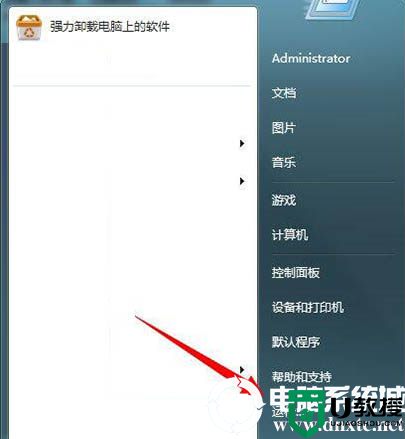
2、在弹出的对话框中输入services.msc命令,单击“确定”,进入服务项界面;
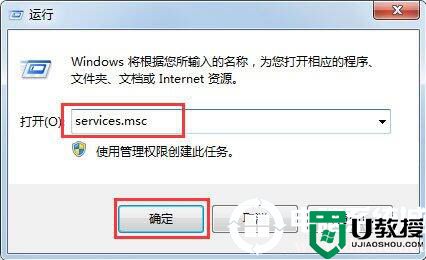
3、在弹出的服务对话框中,找到[服务器]服务,然后双击进入设置对话框;
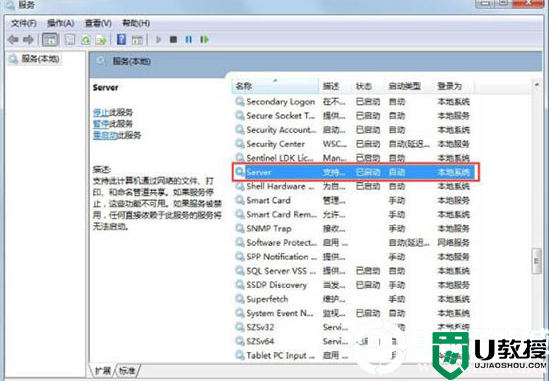
4、进入服务设置对话框,启动服务,并将启动类型更改为自动;
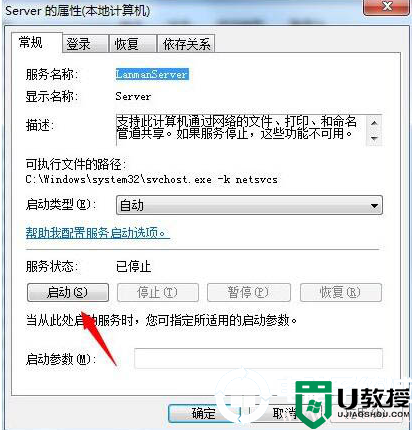
5、以相同的方式查找Workstation服务,启动服务,并将启动类型更改为自动;
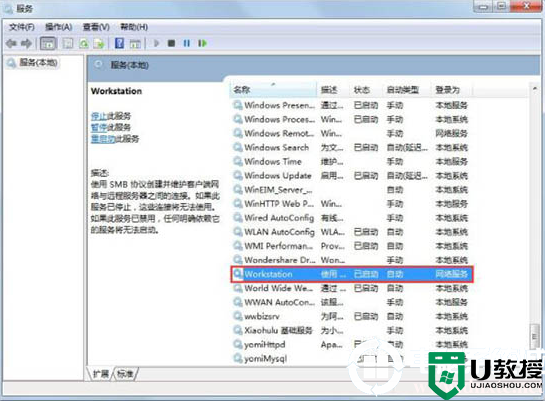
6、此时,解决问题,运行该选项,输入lusrmgr.msc命令,单击OK,进入本地帐户组;
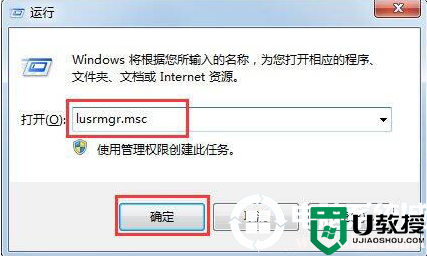
7、找到用户选项,单击查看其属性会发现错误提示已消失,问题已经解决了。
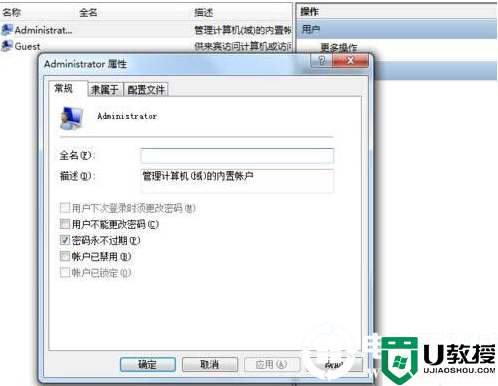
以上就是小编带来的win7工作站没有服务怎么办的全部内容,想了解更多内容可以对电脑系统城进行关注!
- 上一篇: win7休眠设置模式无法使用解决方法
- 下一篇: win7系统安装office提示1704错误解决方法
win7工作站没有服务怎么办丨win7工作站没有服务解决方法相关教程
- 电脑总提示“没有启动服务器服务”怎么办 电脑总提示“没有启动服务器服务”的解决方法
- 电脑出现没有启动服务器服务怎么解决?
- 电脑出现没有启动服务器服务怎么解决?
- 电脑出现没有启动服务器服务怎么解决?
- Win11专业工作站版怎么样?Win11专业工作站版和专业版的区别
- win7网络服务怎么开启丨win7网络服务开启解决方法
- Win XP系统出现没有启动服务器服务怎么办?
- 工作站和台式机有什么区别?工作站与普通电脑不同区别分析
- win7如何删除系统服务丨win7删除系统服务解决方法
- 工作站和台式机有什么区别?工作站与普通电脑不同区别分析
- 5.6.3737 官方版
- 5.6.3737 官方版
- Win7安装声卡驱动还是没有声音怎么办 Win7声卡驱动怎么卸载重装
- Win7如何取消非活动时以透明状态显示语言栏 Win7取消透明状态方法
- Windows11怎么下载安装PowerToys Windows11安装PowerToys方法教程
- 如何用腾讯电脑管家进行指定位置杀毒图解

